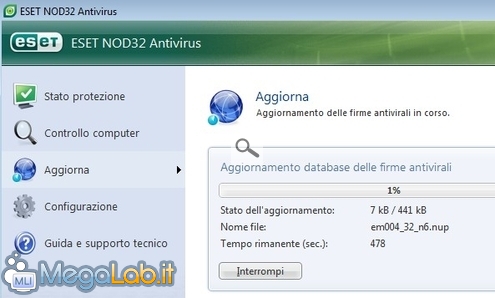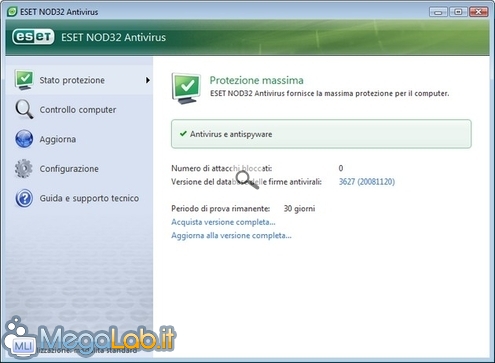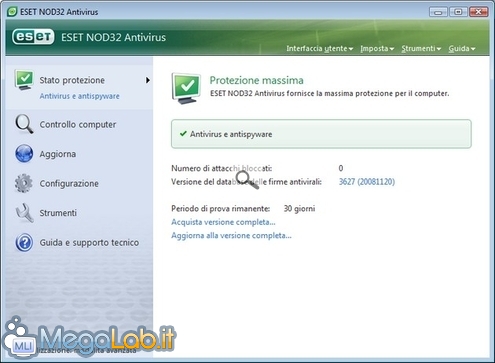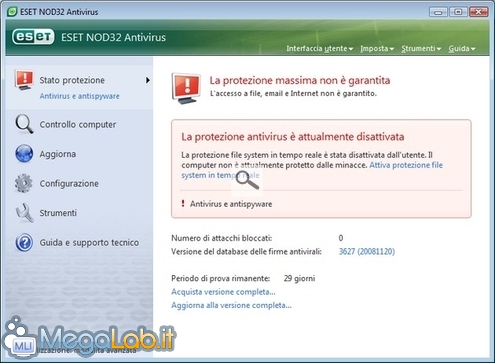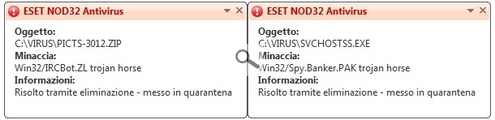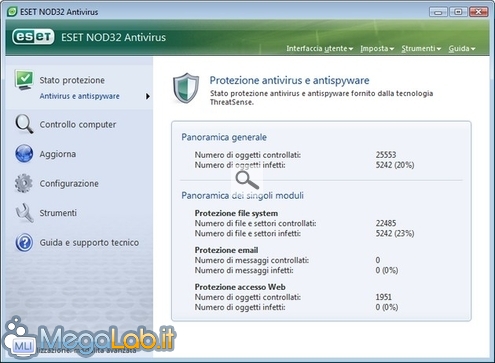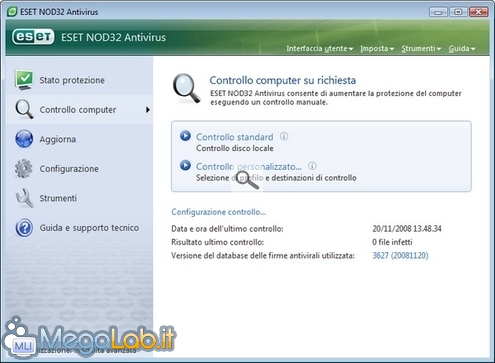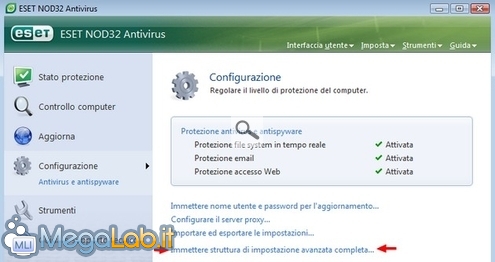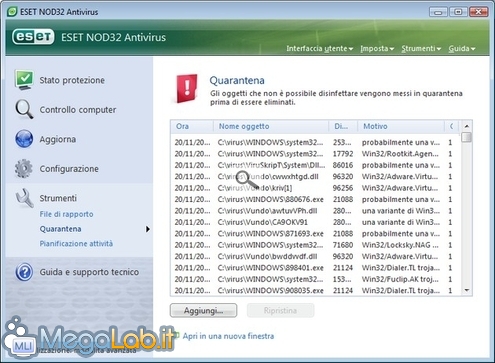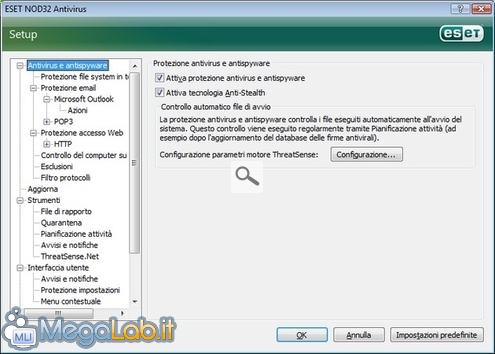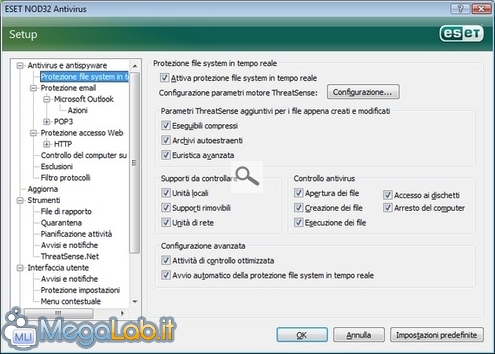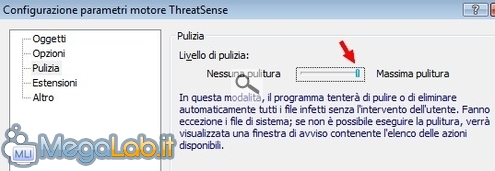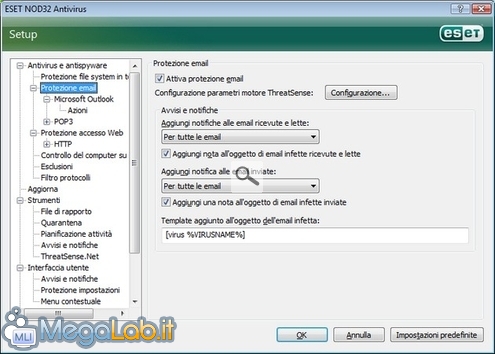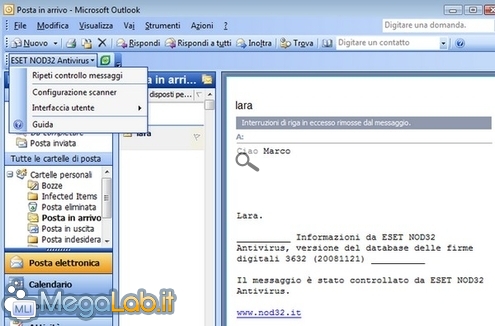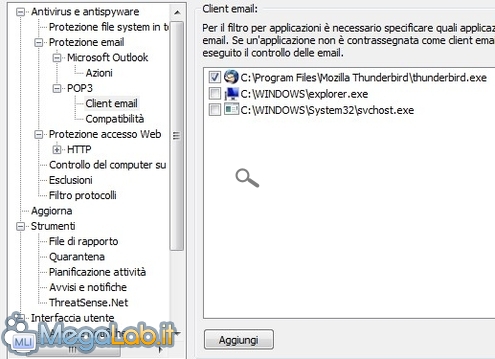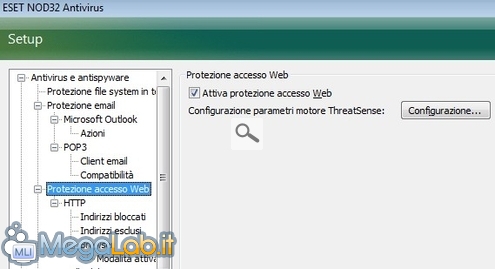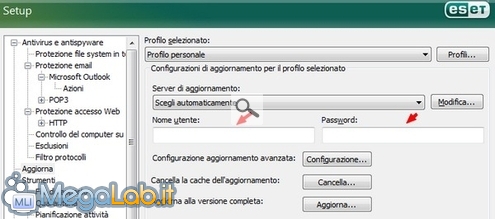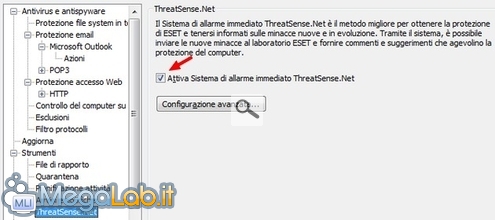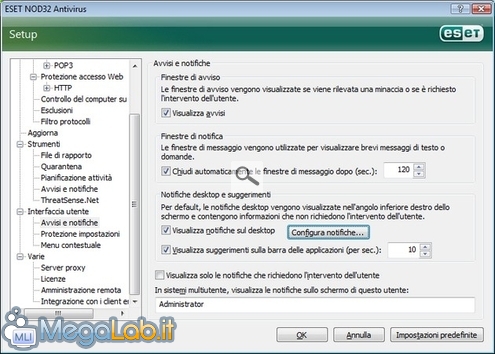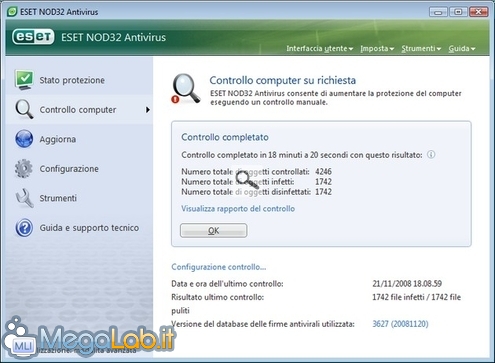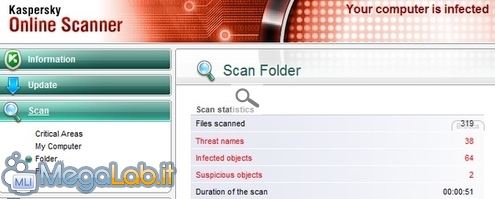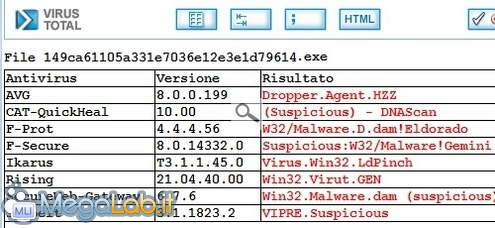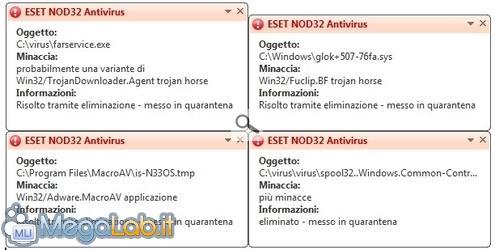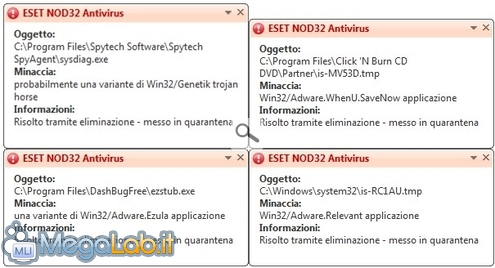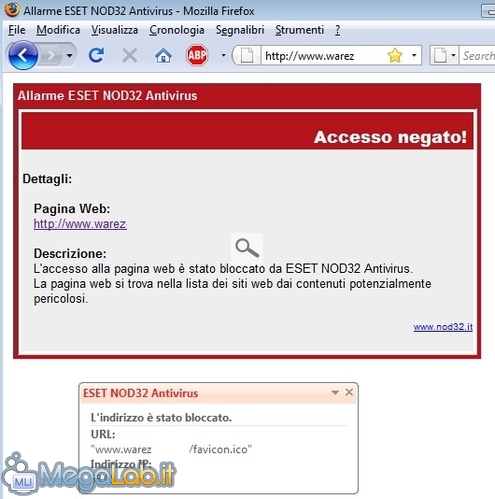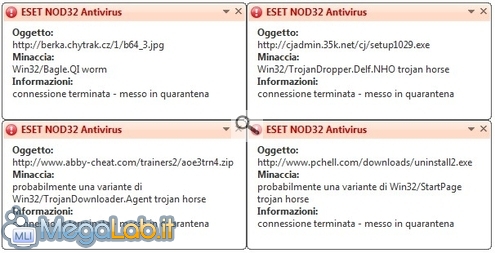Pochi giorni dopo aver annunciato il rilascio della versione 4 in Beta test, arriva, dopo un anno, da Eset la traduzione di NOD32 3 in Italiano, la cui versione di prova valida per 30 giorni è scaricabile da questo indirizzo
Ammetto di non essere stato un grande ammiratore di NOD32 versione 2.7, troppo complicato da configurare e con troppi passaggi da fare prima di ottenere una protezione veramente adeguata, queste cose lo rendevano un antivirus adatto ad utenti molto preparati, l'utente medio installava NOD32 e in poco tempo si trovava con il computer infetto.
Tuttavia non posso negare che, una volta configurato a dovere, NOD32 era in grado di fare un buonissimo lavoro di prevenzione e pulizia.
Con l'uscita della versione 3, rilasciata finalmente in Italiano con parecchi mesi di ritardo, i problemi e le difficoltà nella configurazione sono indubbiamente ridotti, ma qualche intervento è sempre necessario.
Vediamo come si comporta ora NOD32 in Italiano.
Installazione
Durante l'installazione si può scegliere tra la modalità Tipica o Personalizzata.

Io ho seguito la Personalizzata, ma sono tutte impostazioni che si possono selezionare in seguito, quindi scegliete pure la Tipica e proseguite.
Una volta completata l'installazione non serve riavviare il PC, NOD32 è già attivo e si può aggiornare subito.
Di default NOD32 si presenta in Modalità standard. Se è tutto verde vuol dire che non ci sono problemi e la protezione è a posto.
Passando in Modalità avanzata si vedono più opzioni, anche se alcune sono ripetitive e possono essere avviate da più punti del programma.
Quando qualcosa non funziona compaiono gli avvisi in rosso.
Appena installato cominciano a scattare gli allarmi e le rimozioni dei file infetti.
Ho fatto una prova infettando pesantemente il sistema operativo e al primo avvio del computer ha rimosso da solo, senza chiedermi conferme, tutto quello che ha trovato attivo in memoria.
Vediamo ora le varie voci presenti nelle schermate di NOD32 e soprattutto quelle da modificare per ottenere una migliore protezione e pulizia in caso di infezione.
Stato protezione
Si può visualizzare un report generale dei problemi trovati.
Da Controllo computer possiamo lanciare delle scansioni personalizzate di alcune parti del disco, ma prima di fare questo, dobbiamo andare a modificare alcune impostazioni della configurazione per ottenere una protezione e pulizia migliore.
Quelle poche impostazioni della configurazione da dover modificare, sono raggiungibili da Immettere struttura di impostazione avanzata completa, oppure da Imposta e Antivirus e antispyware.
Negli Strumenti trovate i File di rapporto con tutti i problemi incontrati da NOD32 e le soluzioni intraprese, nella Quarantena ci sono i file infetti rimossi e da cui potete recuperare eventuali file rimossi per errore, con la Pianificazione attività potete creare delle scansioni personalizzate da avviare in orari predefiniti in cui non utilizzate il computer.
Configurazione
Questa è la schermata principale che contiene tutte le impostazioni di configurazione.
Se avete fatto qualche modifica che vi ha creato dei problemi, potete sempre premere il pulsante Impostazioni Predefinite per ripristinare la configurazione standard iniziale.
Da Antivirus e antispyware scegliete Configurazione, nelle Opzioni potete abilitare il riconoscimento delle Applicazioni potenzialmente pericolose.
Ricordo che non si tratta di veri virus o malware, ma spesso si tratta di tool per la gestione della rete o per scoprire le password, dato che questi tool possono essere utilizzati anche per scopi dannosi è meglio attivare il controllo.
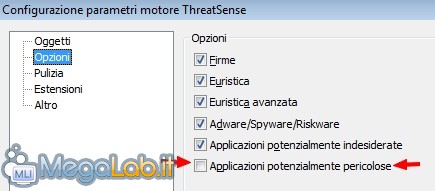
Nella Pulizia bisogna alzare a Massima pulitura il livello in modo che i file infetti vengano rimossi automaticamente, solo per i file importanti di sistema verrà proposta una finestra di avviso con le azioni possibili se NOD32 non è riuscito a ripulirli dall'infezione.
Ricordatevi di queste due opzioni da abilitare perché andranno inserite in alcuni altri punti della configurazione di NOD32.
Passando alla Protezione file system in tempo reale, scegliamo sempre la Configurazione.
Abilitiamo il controllo degli Eseguibili Compressi.

Nelle Opzioni abilitiamo invece l'Euristica avanzata e il controllo delle Applicazioni potenzialmente pericolose.
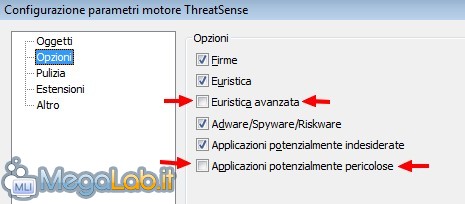
Alziamo anche qui il livello della Pulizia a Massima pulitura.
Configurazione posta
Nella Protezione email, scegliete Configurazione e abilitate le voci già viste in precedenza, la Massima pulitura e il controllo delle applicazioni potenzialmente indesiderate.
La notifica alle email ricevute e lette potrebbe essere tolta a tutti i messaggi e limitata a solo quelle infette. Trovare scritte come quella che vedete qui sotto potrebbe creare confusione a molti utenti.
NOD32 inserisce anche un pulsante nella barra di Outlook per poter controllare i messaggi di posta e modificare la sua configurazione.
Per maggiore sicurezza abilitate il Controlla corpo email in testo normale e Controlla corpo email in Rtf.
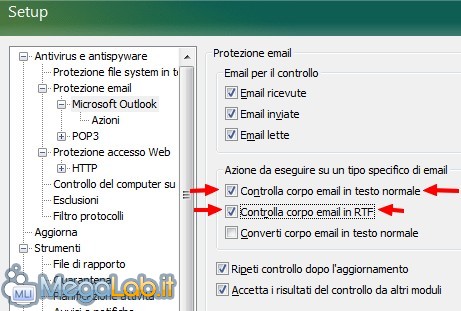
Spostandovi nei Client email del POP3, dovete aggiungere il vostro programma di posta selezionandolo con il tasto Aggiungi, altrimenti il controllo della posta potrebbe non avvenire.
Protezione Web
Nella Protezione accesso Web selezionate la Configurazione e impostate i soliti due controlli già visti in precedenza.
Negli Indirizzi bloccati potete inserire una lista di siti Internet che non saranno più raggiungibili via web.
Negli Indirizzi esclusi si possono mettere una lista di indirizzi sicuri che non verranno controllati, ma visto la facilità con cui si possono nascondere pagine pericolose all'interno di siti ritenuti affidabili, escluderei di usare questa funzionalità.
All'interno dei Browser inserite i programmi che utilizzate per navigare in modo che vengano verificati i dati che arrivano dal Web e controllate che siano abilitate le loro caselle.

Nel Controllo del computer su richiesta ci sono quattro profili disponibili, nella Configurazione parametri motore ThreatSense vanno impostate le solite voci che abbiamo già visto in precedenza.
Controllate che le configurazioni siano le stesse in tutti i profili.
Mentre nella Configurazione degli Oggetti da controllare possiamo impostare delle scansioni personalizzate di alcune aree del computer.
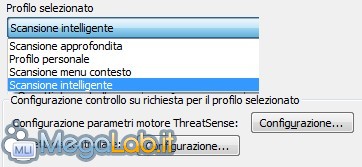
Nelle Esclusioni potete inserire una lista di file che non devono essere controllati, magari i video, delle immagini ghost di backup, grossi file che non si dovrebbero mai infettare e che fanno perdere solo tempo in caso di una scansione completa.
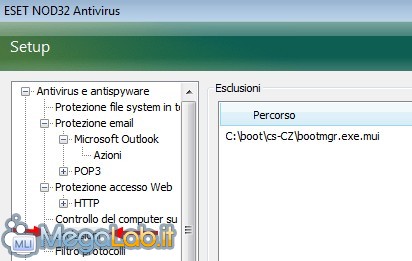
In Aggiorna gli utenti registrati dovranno inserire i loro dati di licenza e password per poter scaricare le nuove definizioni dell'antivirus.
Nella Configurazione aggiornamento avanzata potete settare i dati della vostra rete e del proxy che eventualmente utilizzate.

Negli Strumenti la cosa più importante è il ThreatSense.Net, con questo sistema potrete inviare i file sospetti a Eset contribuendo a far scoprire nuove minacce e trovare più velocemente una soluzione.
Se non desiderate partecipare basta disattivare l'opzione Attiva Sistema di allarme immediato ThreatSense.net.
Nell'interfaccia utente potete disabilitare il Mostra schermata iniziale all'avvio per disabilitare lo splash screen che visualizza NOD32 all'avvio di Windows.

Negli Avvisi e notifiche potete settare la durata in secondi della visualizzazione degli avvisi mostrati da NOD32 quando trova dei problemi. Mentre nella Configurazione notifica desktop potete cambiare la trasparenza delle finestre di notifica.
Nella Protezioni impostazioni potete inserire una password per proteggere la configurazione di NOD32 da eventuali modifiche indesiderate.
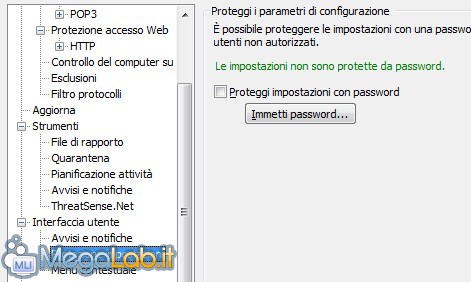
Il Test
Per mettere alla prova NOD32 ho copiato una serie di virus nel computer, secondo Avira risultano 1833 file infetti.
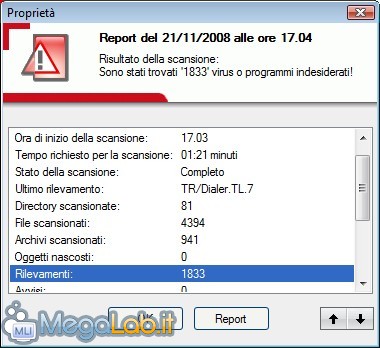
Mentre controllando con NOD32 risultano 1742 file infetti.
C'è una certa differenza nel numero dei malware trovati perché, oltre a quelli non riconosciuti da NOD32, molti venivano eliminati dal controllo in tempo reale di NOD32, non venendo quindi conteggiati da questa scansione.
Due processi di NOD32 attivi a riposo, meno di venti mega di RAM utilizzata.

Rimangono due i processi durante la scansione con un consumo di RAM tra i 30 e i 45 MB, CPU mai sopra il 50%.

Se si naviga e si legge la posta in contemporanea alla scansione si passano anche i 200 MB di RAM utilizzata, chiudendo il browser e la posta e si lascia solo la scansione si rimane sempre sopra i 100 MB.
L'utilizzo della CPU rimane sotto al 50% e quindi il PC è sempre gestibile senza grossi problemi.

Problemi rimasti
Analizzando i file rimasti dopo la scansione e rimozione effettuata con NOD32, prima con Kaspersky Online.
Dopo con Avira premium, risultano due valori leggermente diversi.
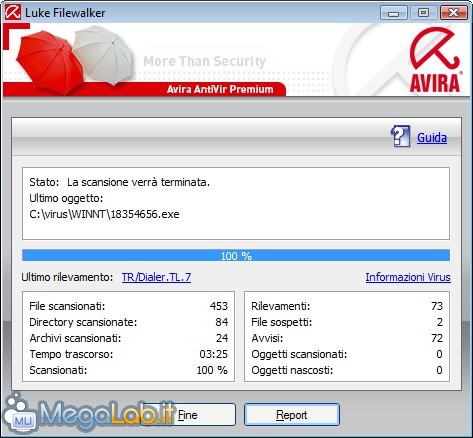
Analizzando più a fondo i file rimasti dopo la rimozione di NOD32, si trovano numerosi file di installazione di programmi rogue o adware, alcuni file rinominati e una serie di virus minori riconosciuti da pochi antivirus.
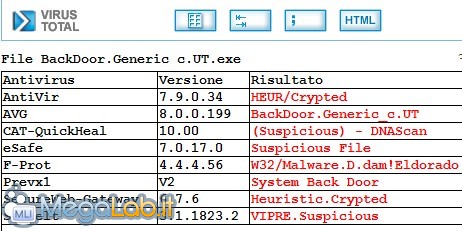
Avviando alcuni dei file che non erano stati riconosciuti da NOD32 durante la scansione, scatta la protezione in tempo reale e l'euristica che è rimasta a buonissimi livelli, gli avvisi non sono magari troppo fantasiosi ma il risultato è sempre il blocco e l'eliminazione del virus.
Qui invece abbiamo alcuni dei file di installazione dei rogue o adware che non erano stati riconosciuti, durante la loro installazione vengono bloccati da NOD32.
Qui invece mi è bastato inserire un CD che conteneva dei virus perché scattasse l'allarme.

Protezione Web
All'interno della Protezione accesso Web, che abbiamo visto in precedenza nella configurazione di NOD32, è possibile creare una lista di siti indesiderati, alcuni sono già presenti come quello che vedete nella foto, e bloccare l'accesso ad essi.
Buona anche la protezione dal download di eventuali file pericolosi, appena trova un virus blocca l'accesso e lo mette in quarantena.
Conclusioni
NOD32 è l'antivirus perfetto?
Sicuramente no, non esiste l'antivirus in grado di bloccare e rimuovere tutti i virus.
Una parte dei problemi li possiamo evitare direttamente noi, adottando alcuni semplici comportamenti, per esempio non cliccando su tutti i link e popup strani che vengono spesso proposti mentre si naviga, far controllare eventuali file sospetti e di dubbia provenienza sul sito Virustotal.com, oppure facendo analizzare il comportamento del file sul sito ThreatExpert in modo da capire se potrebbe causare danni al nostro computer.
Ricordiamoci che l'antivirus da solo non basta, ci vuole un buon firewall, un programma antimalware, bisogna sempre scaricare tutti gli aggiornamenti di Windows, ma soprattutto aggiornare regolarmente lo stesso antivirus.
Avere un antivirus non aggiornato equivale a non averlo.
Venendo a NOD32 vediamo cosa mi è piaciuto e cosa no.
Pro:
- La leggerezza dell'antivirus è rimasta immutata durante la scansione (basta non aprire browser e posta durante questa attività).
- L'euristica è sempre ben presente e molto attiva.
- Configurazione più semplice.
- Modificata la grafica rispetto alla versione 2.7 con un look più gradevole.
Contro:
- Non ha riconosciuti parecchi file di installazione di Rogue e Adware, però appena si mandavano in esecuzione NOD32 ha sempre segnalato qualcosa.
- Sono ancora presenti alcune configurazioni da ripetere più volte.
- Non mi piace il livello di pulizia di default, durante il test mi ha rimosso poco o niente dei problemi presenti, bisogna sempre impostare la massima pulitura.
MegaLab.it rispetta la tua privacy. Per esercitare i tuoi diritti scrivi a: privacy@megalab.it .
Copyright 2008 MegaLab.it - Tutti i diritti sono riservati